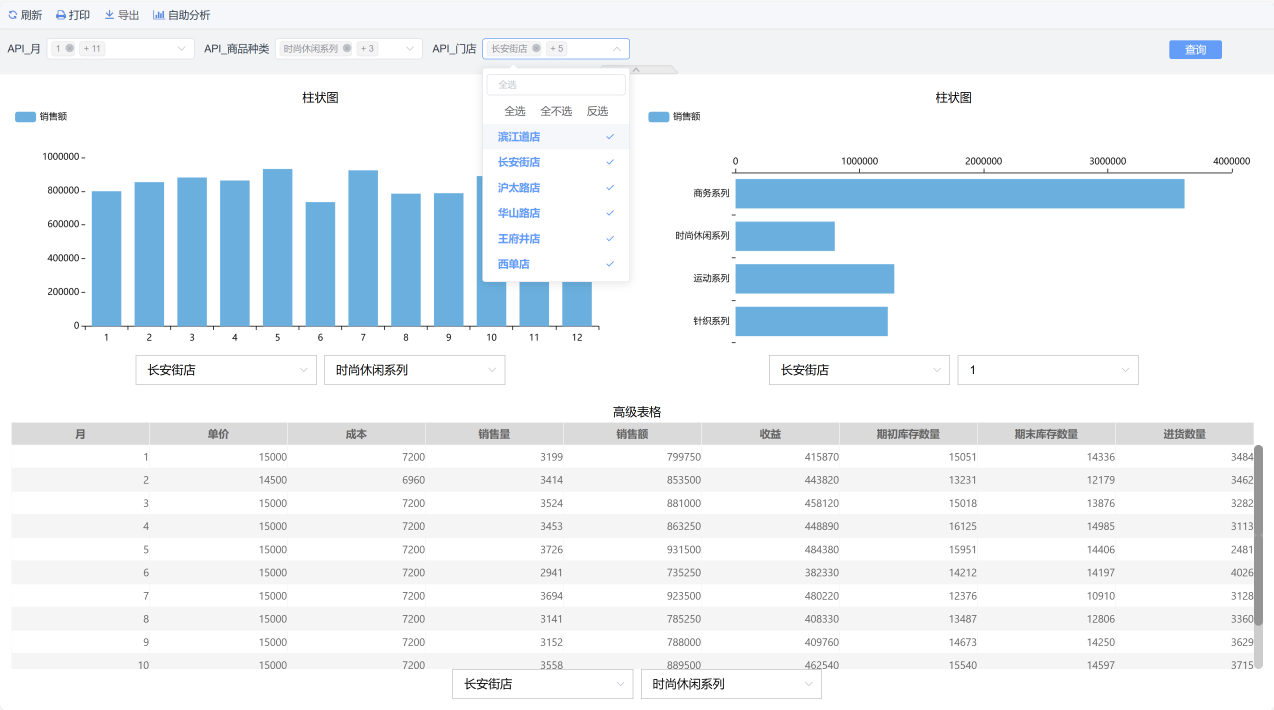API服务的参数在FastBI中的应用
悠然自得的林中鸟 于2023/12/19 09:11:23创建
悠然自得的林中鸟 于2024/01/02 16:21:41修改
展开目录
## 1.API配置中的参数类型设置 在API服务数据表的【API配置】界面中,如果API带了参数,则刷新参数配置后,会在下方的参数列表中出现记录。我们会发现,在【参数值类型】的框内,可以选择固定值和动态值。 > - <mark>固定值:</mark>将始终给API接口返回填写的这个值; > - <mark>动态值:</mark>参数值那里将出现下拉可选的参数(FastBI系统中参数管理中的列表);该参数可以在制作报表时,添加到参数面板中,从而达到用户可以自己来定义参数的值,从而达到数据动态过滤的目的。 <mark>FastBI产品的参数使用,可以查看文档:</mark> <a href="https://www.yuque.com/tizdata/fastbi/dgx9fk" target="_blank" ><div ><div ><img src="/images/8/114/1702975422000-image.png"/></div><div ><span >参数使用流程</span><p>1. 使用流程 参数不仅要在参数管理模块里创建,还要在数据表模块里引用参数,并且最后要到报表中进行配置。</p><span >【FastBI使用手册】</span></div></div></a> 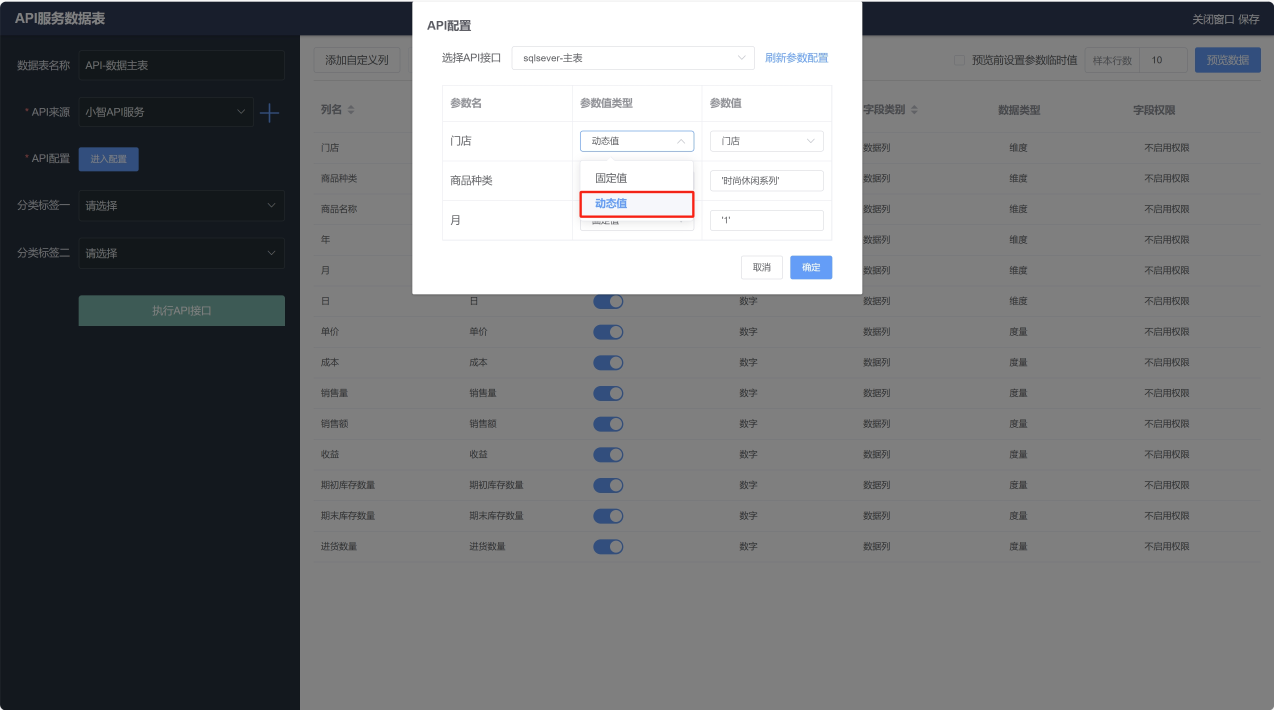 ## 2.报表制作中对参数的使用 ### 步骤1:参数都设置为动态值并关联参数 下图为配置例子。  ### 步骤2:创建一张报表并使用API数据表 创建了一张报表,并将图表控件使用的数据表选择为上一步中创建的数据表。 可以发现,在数据表的【已有参数】那里是上一步配置中关联的动态参数。 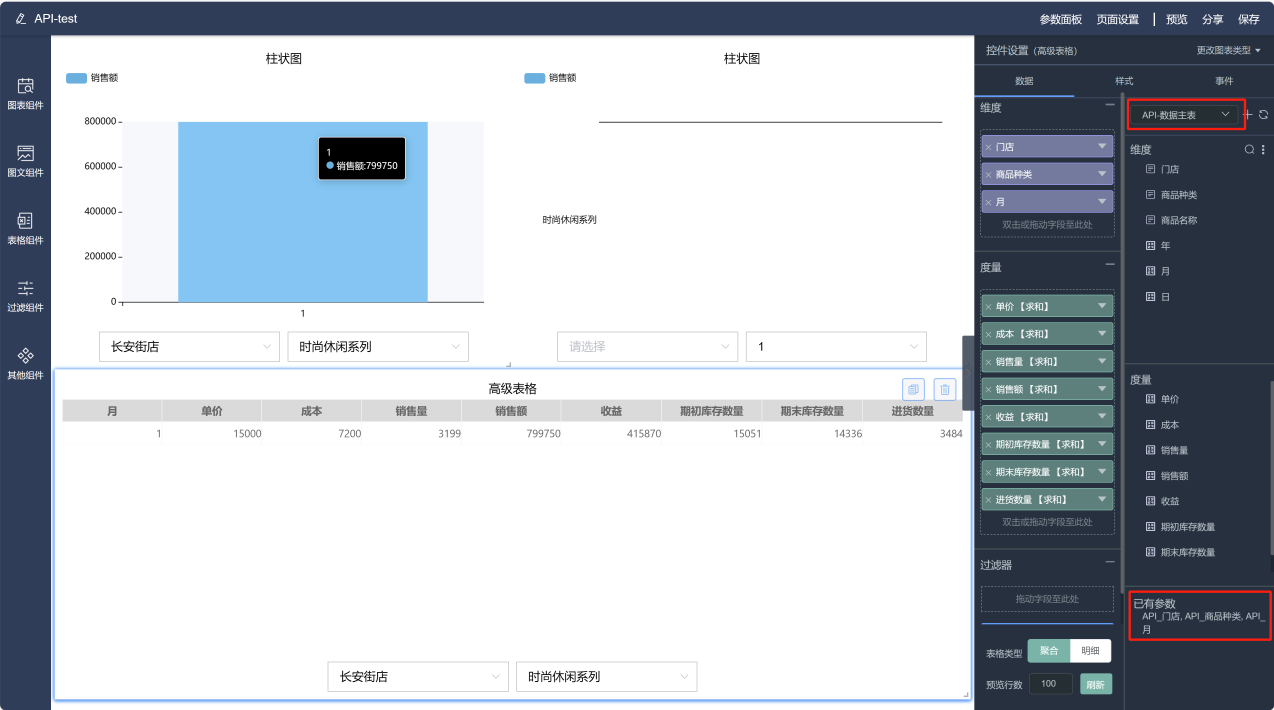 ### 步骤3:启用报表参数面板 开启报表的参数面板并添加参数: - 点击右上角的参数面板按钮; - 点击面板启用的【是】; - 点击参数管理列表上的【添加】按钮; - 在弹框中,勾选需要启用的参数,点右选中按钮,到已选参数列表中; - 点击参数选择弹框界面上的【确定】; - 点击参数管理上的【面板刷新】按钮;  即可出现如下图结果: 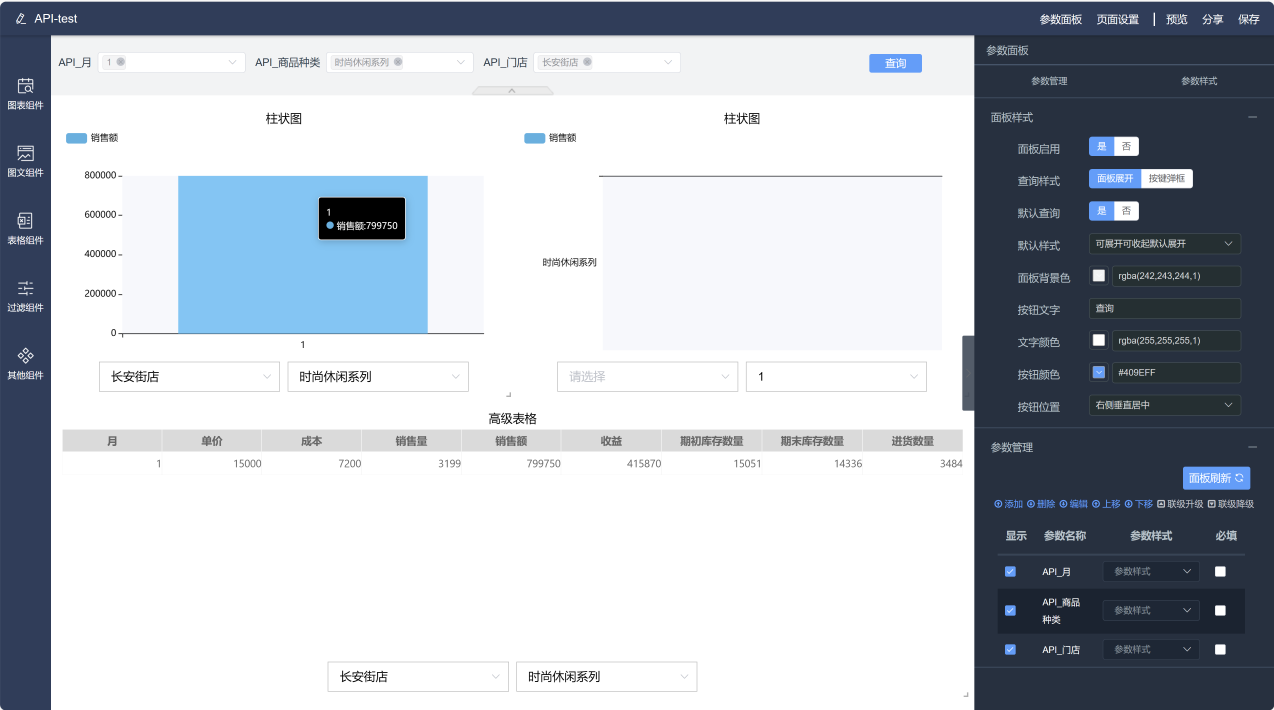 点击报表右上角【保存】按钮后,即可使用一张可动态查询的报表了。预览效果如下: 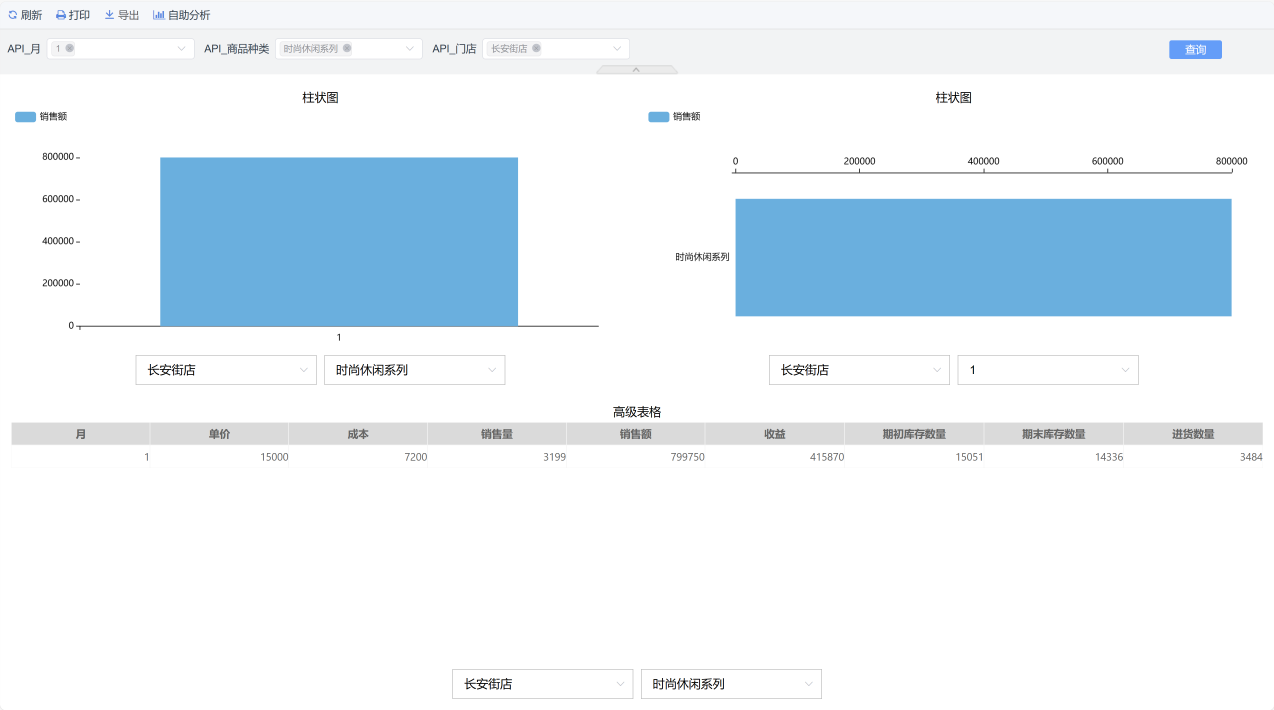 #### 【参数面板查询样式设置】 如我们希望对上述参数面板,可以采用不同的样式来查询,或者绑定档案表作为可选项,则可以查看参数管理的使用。文档参考: <a href="https://www.yuque.com/tizdata/fastbi/rfmizng177cb5g6r" target="_blank"><div ><div><img src="/images/8/114/1702976641000-image.png"/></div><div><span >参数样式与可选项配置</span><p >1.参数样式设置 点击【参数管理】列表中的【参数样式】可以选择一个想要使用的样式。【注意】:这里的可选的样式</p><span >【FastBI使用手册】</span></div></div></a> 对上方例子中参数进行编辑后,可实现下方的效果: